win7无法安装python的解决步骤 win7安不上python怎么回事
更新时间:2023-02-15 14:50:34作者:yang
Python是一种计算机程序设计语言,对于一些编程初学者就会在电脑中安装使用,但是安装时可能会因为各种原因导致装不上,就有win7 ghost 纯净版系统用户反映说安不上Python,不知道要怎么办,针对此问题,现在一起来看看win7安不上python怎么回事。

具体步骤如下:
1、从官网下载的安装包(python-3.7.4-amd64),提示安装失败。缺了一个系统补丁。
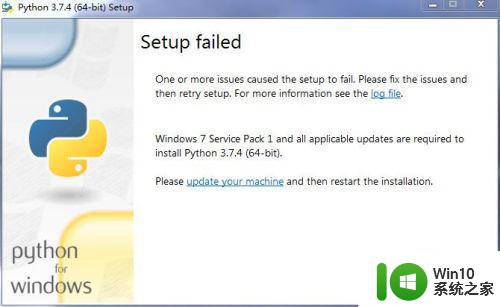
2、打开提示链接(update your machine),官方建议使用Windows Update进行更新。
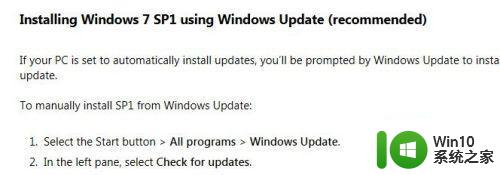
3、照做了。但是因为系统年久失修,很自然的失败了,提示更新错误。
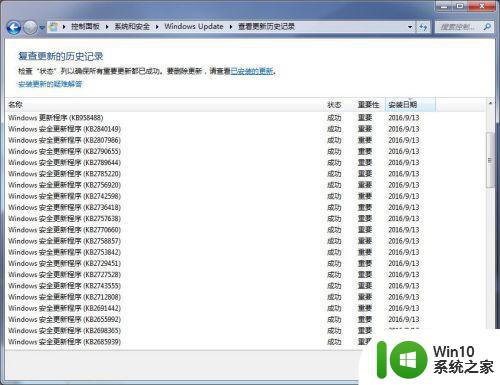
4、还好,继续看步骤2的网址,给出了失败的处理。下载安装了修复工具。
Windows6.1-KB947821-v34-x64.msu
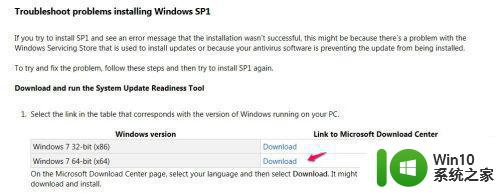
5、然后经过了几次更新和重启。
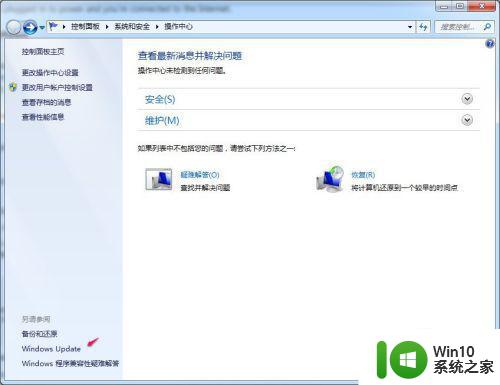
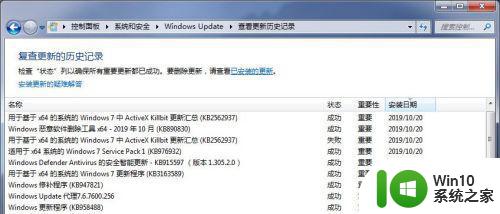
6、终于提示这次需要的补丁了。
Service Pack for Microsoft Windows (KB976932)
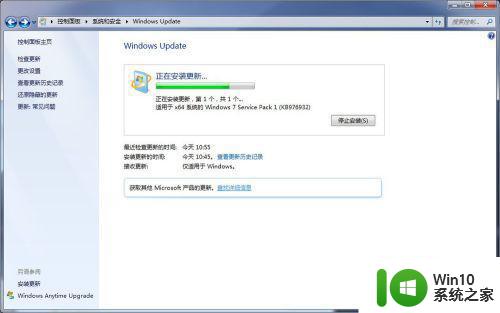
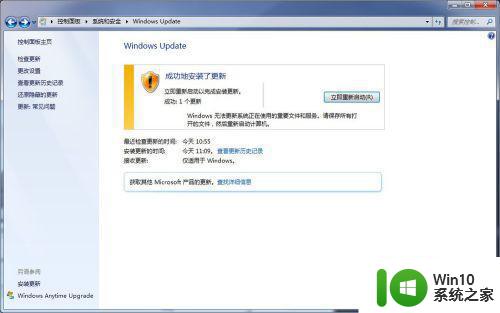
7、安装,重启,搞定。
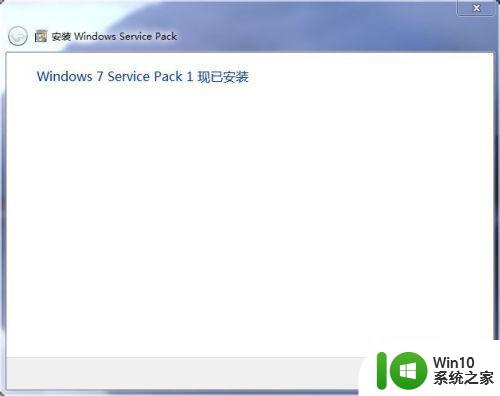
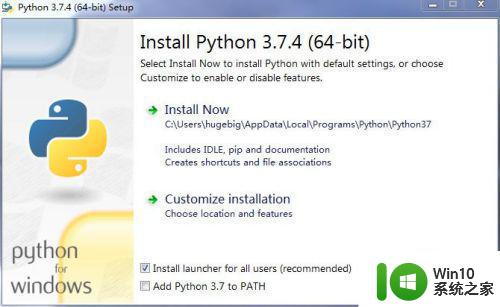
上述给大家讲解的就是win7安不上python的详细解决方法,遇到相同情况的用户们可以尝试上面的方法来解决,希望对大家有所帮助。
win7无法安装python的解决步骤 win7安不上python怎么回事相关教程
- python安装失败出现0x80072ee7未指定的错误如何处理 Python安装0x80072ee7未指定错误解决方法
- camtasia无法安装的解决步骤 camtasia下载好了不能安装怎么回事
- win7不能安装vs2013怎么回事 windows7安装vs2013常见错误的解决方法
- win7上安装office2019步骤 win7安装office2019的要求和注意事项
- win7安装itunes后无法打开怎么回事 win7安装itunes后无法运行的解决方法
- win7系统中cad安装不了要怎么解决 win7系统中无法安装CAD的解决方法
- win7系统控件安装不了的解决步骤 win7系统控件无法安装的原因及解决方法
- win10无法安装PS CS6软件的解决方法 win10安装不上PS CS6软件怎么回事
- Win10上如何安装Win7双系统 Win10系统下的Win7双系统安装步骤
- win7flash安装不了的解决教程 win7旗舰版无法安装flash怎么解决
- win7一直在安装更新怎么回事 win7一直正在安装更新怎么办
- win7鼠标驱动安装失败如何解决 win7电脑鼠标驱动无法安装怎么回事
- w8u盘启动盘制作工具使用方法 w8u盘启动盘制作工具下载
- 联想S3040一体机怎么一键u盘装系统win7 联想S3040一体机如何使用一键U盘安装Windows 7系统
- windows10安装程序启动安装程序时出现问题怎么办 Windows10安装程序启动后闪退怎么解决
- 重装win7系统出现bootingwindows如何修复 win7系统重装后出现booting windows无法修复
系统安装教程推荐
- 1 重装win7系统出现bootingwindows如何修复 win7系统重装后出现booting windows无法修复
- 2 win10安装失败.net framework 2.0报错0x800f081f解决方法 Win10安装.NET Framework 2.0遇到0x800f081f错误怎么办
- 3 重装系统后win10蓝牙无法添加设备怎么解决 重装系统后win10蓝牙无法搜索设备怎么解决
- 4 u教授制作u盘启动盘软件使用方法 u盘启动盘制作步骤详解
- 5 台式电脑怎么用u盘装xp系统 台式电脑如何使用U盘安装Windows XP系统
- 6 win7系统u盘未能成功安装设备驱动程序的具体处理办法 Win7系统u盘设备驱动安装失败解决方法
- 7 重装win10后右下角小喇叭出现红叉而且没声音如何解决 重装win10后小喇叭出现红叉无声音怎么办
- 8 win10安装程序正在获取更新要多久?怎么解决 Win10更新程序下载速度慢怎么办
- 9 如何在win7系统重装系统里植入usb3.0驱动程序 win7系统usb3.0驱动程序下载安装方法
- 10 u盘制作启动盘后提示未格式化怎么回事 U盘制作启动盘未格式化解决方法
win10系统推荐
- 1 萝卜家园ghost win10 32位安装稳定版下载v2023.12
- 2 电脑公司ghost win10 64位专业免激活版v2023.12
- 3 番茄家园ghost win10 32位旗舰破解版v2023.12
- 4 索尼笔记本ghost win10 64位原版正式版v2023.12
- 5 系统之家ghost win10 64位u盘家庭版v2023.12
- 6 电脑公司ghost win10 64位官方破解版v2023.12
- 7 系统之家windows10 64位原版安装版v2023.12
- 8 深度技术ghost win10 64位极速稳定版v2023.12
- 9 雨林木风ghost win10 64位专业旗舰版v2023.12
- 10 电脑公司ghost win10 32位正式装机版v2023.12